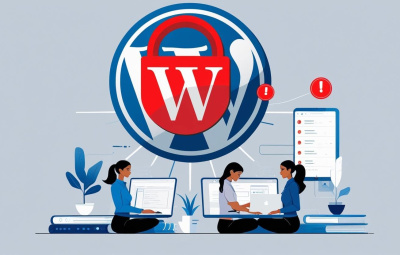Il est fréquent de perdre son mot de passe WordPress. Fort heureusement, WordPress propose diverses solutions pour le remettre à zéro en un rien de temps. Dans cet article, notre équipe vous accompagne étape par étape pour récupérer l’accès à votre site tout en assurant la protection de vos informations.
1. Réinitialisation via la page de connexion WordPress
C’est la méthode la plus accessible et rapide :
- Allez sur l’URL de connexion de votre site, généralement : www.votre-site.com/wp-login.php
- Cliquez sur le lien « Mot de passe oublié ? »
- Saisissez votre identifiant ou l’adresse e-mail associée à votre compte WordPress.
- Un e-mail contenant un lien pour réinitialiser votre mot de passe vous sera envoyé.
- Suivez ce lien et créez un nouveau mot de passe sécurisé.

2. Réinitialisation en utilisant phpMyAdmin (pour les situations plus techniques)
Si l’e-mail ne fonctionne pas ou que vous avez perdu l’accès à votre adresse e-mail, il est possible de changer votre mot de passe directement dans le système :
- Accédez à votre phpMyAdmin en vous connectant à partir du tableau de bord de votre hébergeur.
- Choisissez la base de données associée à votre site, puis sélectionnez la table wp_users.
- Localisez votre nom d’utilisateur et appuyez sur Modifier.
- Dans le champ user_pass, insérez un nouveau mot de passe, choisissez MD5 dans la colonne des fonctions et confirmez.

3. Réinitialisation avec WP-CLI (utilisateurs avancés)
Si vous avez accès à un terminal SSH, vous pouvez réinitialiser votre mot de passe avec cette commande :
wp user update admin --user_pass=nouveaumotdepasseAstuces pour protéger vos mots de passe WordPress
- Adoptez un mot de passe robuste (composé d’au moins 12 caractères, incluant des chiffres, des lettres majuscules et des symboles).
- Il ne faut jamais utiliser le même mot de passe pour plusieurs comptes.
- Mettez en place un plugin de sécurité tel que Wordfence pour surveiller les tentatives de connexion.
- Activez la double authentification (2FA) pour sécuriserl’accès au tableau de bord.
Si malgré ces étapes vous ne parvenez pas à récupérer l’accès, notre agence peut intervenir pour vous aider à débloquer la situation en toute sécurité.